Configurando Web Service no servidor Web.
Para configurarmos os Web Services precisamos apenas do arquivo PIS Web Service que, da mesma maneira que os outros arquivos de instalação, terá na sua lei de formação do seu nome o prefixo, o nome do instalador e a versão.
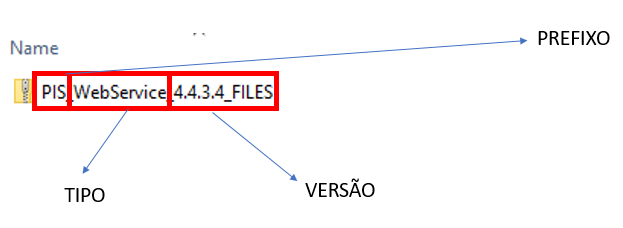
Ref.00068
Aqui, no caso do Web Service, não iremos executar um SETUP. Por isso, no final do arquivo, temos a palavra FILES que, como no caso da instalação manual, vai consistir em apenas copiar o conteúdo para o diretório correto.
- Descompacte o arquivo com os Web Service do PIS fornecidos pelo suporte para instalação.
- Vá no subdiretório criado após a descompactação. Dentro dele temos outro subdiretório chamado PIS Web Service. Você irá copiar esta pasta para o mesmo diretório onde os outros módulos do PIS foram instalados (Isto se você está configurando os Web Services na mesma máquina que o servidor do PIS) ou em um local específico quando o servidor Web for diferente do servidor do PIS.
- Agora precisamos configurar o site no IIS. Para isso abra o Internet Information Service.
- Adicione um novo site (Add Website).
- Site name digite ware.
- Em Physical Path selecione o diretório onde o PIS Web Service foi copiado.
- Em Port selecione um número de porta diferente da 80. Por padrão usamos a porta 8082 para configurar o PIS. Mas isso somente é possível se a mesma não estiver sendo usada por outro site.
- Clique em OK.
Antes de continuarmos vamos discutir sobre o usuário que irá gerenciar o site do PIS Web Service.
Quando desenhamos os processos de integração usamos um usuário Windows para se conectar no sistema operacional. Isso acontece, seja caso eu esteja via um terminal remoto, ou acessando via Citrix, ou outro software de compartilhamento de ambientes Desktop.
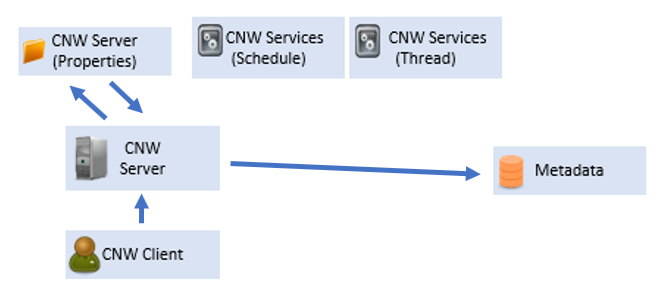
Ref.00071
Isso vale para os usuários do sistema operacional que gerenciam os serviços. Este usuário deve ser o mesmo usado para acessar o cliente. Isso tudo serve para evitar que um processo que, durante o desenho, funcione, mas quando posto em produção para serem gerenciados pelos serviços apresente erros.
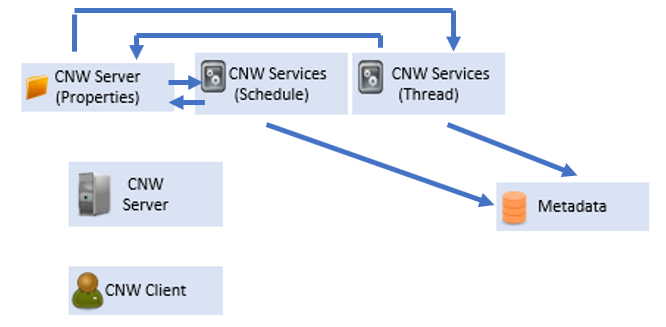
Ref.00072
O mesmo vai valer para o usuário que gerencia o site, no IIS. Ele não pode ser o usuário de ambiente e devemos escolher um usuário do Windows para isso. Para evitar erros o usuário a ser usado será o mesmo que utilizado para gerenciar os serviços que, por sua vez, será o mesmo que foi usado para entrar nos modelos quando acessados pelo cliente.
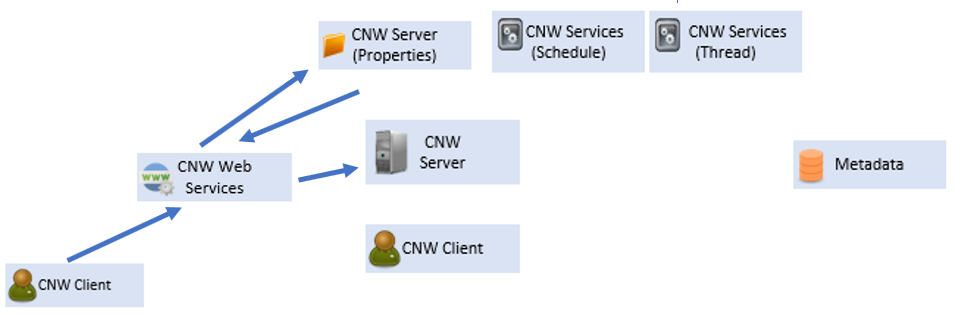
Ref.00073
Vamos voltar então para a configuração do site ware no IIS:
- Voltando ao IIS com o site ware selecionado. Escolha a direita a opção Advanced Settings.
- Edite a propriedade Physical Path Credentiais. Clicando na caixa de texto você verá um botão no canto direito. Clique nele.
- Na nova caixa de diálogo escolha Specific user.
- Clique no botão Set.
- Inclua o usuário e a senha (Duas vezes para confirmar) do usuário do sistema operacional que irá gerenciar o site. Use sempre o mesmo usuário dos serviços que será o mesmo que você usou para se conectar no console do servidor.
- Clique em OK duas vezes.
- Precisamos editar as propriedades do Application Pool deste site. Para isso clique no IIS, em Application Pools. Note que já foi criado um Pool de aplicação para o site ware.
- Selecione este Pool de aplicação e escolha, na direita, a opção Advanced Settings.
- Verifique se a propriedade Enable 32 bits Applicatons está marcada como False.
- Veja se .NET CLR Version está como v4.0.
- Vá na propriedade Identity que utiliza, como padrão, um usuário do sistema. Clique sobre a propriedade e depois sobre o botão no canto direito.
- Na caixa de diálogo escolha Custom Account. Depois clique no botão Set.
- Inclua o usuário e a senha (Duas vezes para confirmar) do usuário do sistema operacional que irá gerenciar o site. Use sempre o mesmo usuário dos serviços que será o mesmo que você usou para se conectar no console do servidor, que foi o mesmo usuário que gerencia o site.
- Clique OK duas vezes.
- Selecione novamente o Pool de aplicação do site ware e, nas opções da direita, clique em Recycle.
- Volte a selecionar o site ware e, nas opções da direita do IIS, clique em Restart.
- Pode fechar o IIS.
0023 Configurando Web Services no servidor Web